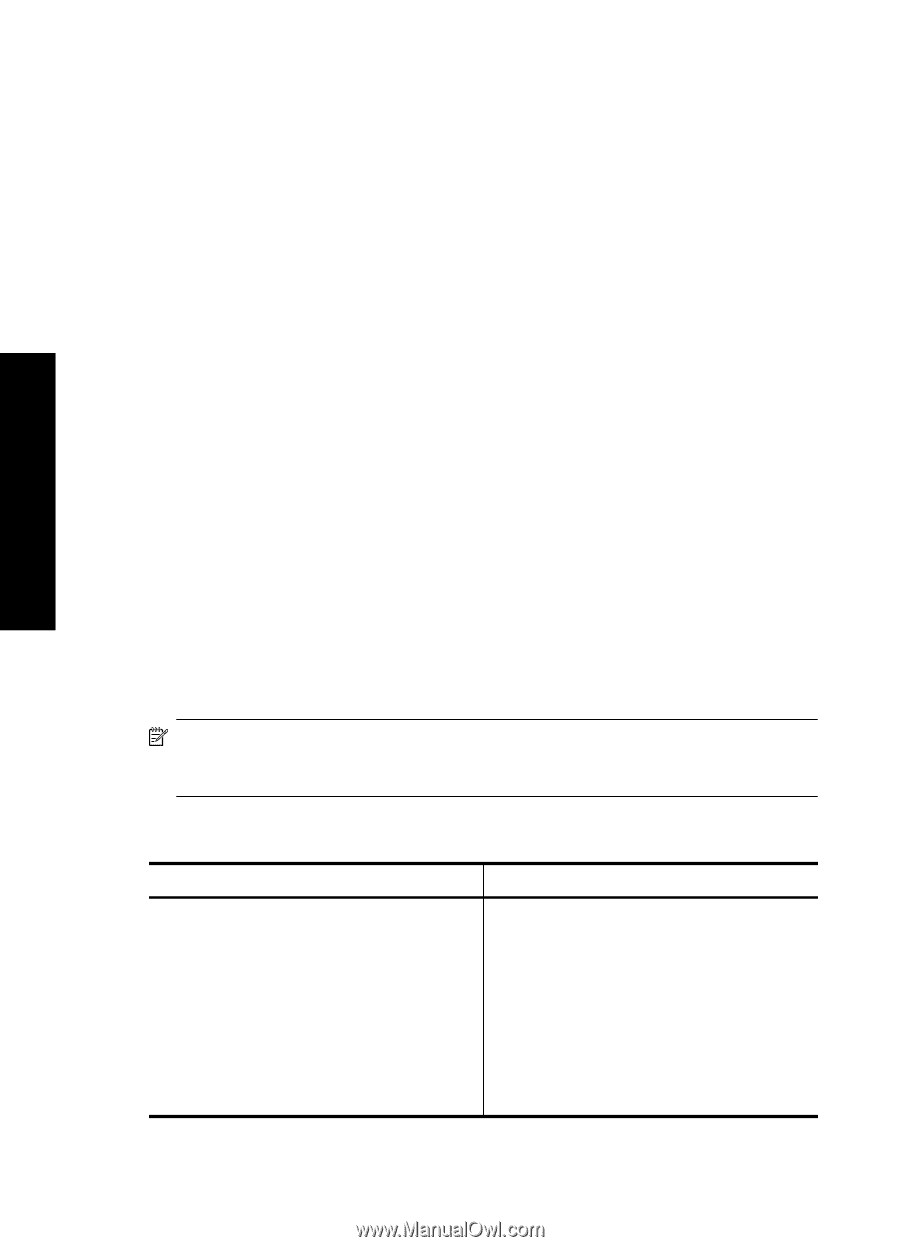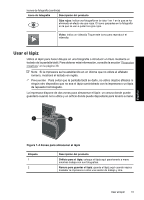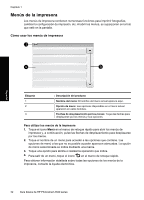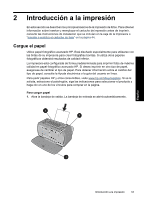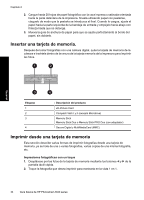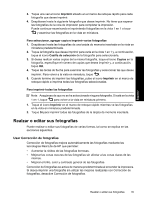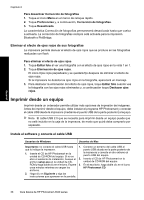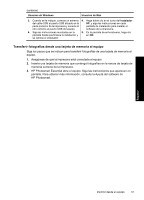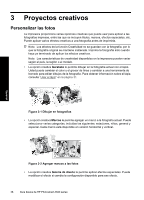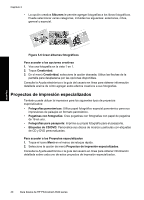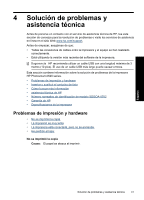HP Photosmart A620 Basics Guide - Page 36
Eliminar el efecto de ojos rojos de sus fotografías, Imprimir desde un equipo
 |
View all HP Photosmart A620 manuals
Add to My Manuals
Save this manual to your list of manuals |
Page 36 highlights
Español Capítulo 2 Para desactivar Corrección de fotografías 1. Toque el icono Menú en el marco de retoque rápido. 2. Toque Preferencias y, a continuación, Corrección de fotografías. 3. Toque Desactivado. La característica Corrección de fotografías permanecerá desactivada hasta que vuelva a activarla. La corrección de fotografías siempre está activada para la impresión Bluetooth o PictBridge. Eliminar el efecto de ojos rojos de sus fotografías La impresora permite atenuar el efecto de ojos rojos que se produce en las fotografías realizadas con flash. Para eliminar el efecto de ojos rojos 1. Toque Editar foto al ver una fotografía con el efecto de ojos rojos en la vista 1 en 1. 2. Toque Eliminación de ojos rojos. El icono Ojos rojos parpadeará y se quedará fijo después de eliminar el efecto de ojos rojos. Si la impresora no detecta los ojos rojos en la fotografía, aparecerá un mensaje. 3. Para deshacer la eliminación del efecto de ojos rojos, toque Editar foto cuando vea la fotografía con los ojos rojos eliminados y, a continuación toque Deshacer ojos rojos. Imprimir desde un equipo Imprimir desde un ordenador permite utilizar más opciones de impresión de imágenes. Antes de imprimir desde el equipo, debe instalar el programa HP Photosmart y conectar el cable USB desde la impresora (mediante el puerto USB de la parte posterior) al equipo. Nota El cable USB 2.0 que se necesita para imprimir desde un equipo puede que no esté incluido en la caja de la impresora, de modo que quizá deba comprarlo por separado. Instale el software y conecte el cable USB Usuarios de Windows Usuarios de Mac Importante: no conecte el cable USB hasta 1. Conecte un extremo del cable USB al que lo indique la impresora. puerto USB situado en la parte posterior de 1. Inserte el CD de HP Photosmart en la unidad de CD-ROM del equipo. Si no se la impresora y conecte el otro extremo al puerto USB del equipo. abre el asistente de instalación, busque el 2. Inserte el CD de HP Photosmart en la archivo setup.exe en la unidad de CD- unidad de CD-ROM del equipo. ROM y haga doble clic en el mismo. Espere 3. En el escritorio, haga doble clic en el icono unos minutos mientras se cargan los HP Photosmart CD. archivos. 2. Haga clic en Siguiente y siga las instrucciones que aparecen en la pantalla. 36 Guía básica de HP Photosmart A620 series